今回は、記事を速攻でインデックスさせる方法についてお教えします。
2018年4月現在、僕が実践してみて最も有効だと感じた手法です。
トレンド性の高い記事の場合、いち早く記事をインデックスさせてgoogleの検索結果に反映させる必要があります。
「爆発的なアクセスを集められる時間が限られているケースがある」、「早く検索結果に反映された方が検索順位の上位に表示されやすい場合が多い」ためです。
そこで利用するのが、Search Consoleの機能の1つ、Fetch as Googleです。
横文字ばかりで馴染みのない方には「なんだそれ?」という感じかもしれません。
操作自体は簡単ですので、当記事を読みながら作業してみてください。
Fetch as Googleの使い方
Fetch as Googleを使うには、Search Consoleに自身のブログを登録しておく必要があります。
まだ登録されていない方は、こちらの記事を参考にしながら登録をしてみてください。
それでは、ここからは、Search Consoleに自身のサイトを登録してある前提で説明を進めていきます。
まずは、Search Consoleにアクセスをします。以下のリンクからアクセスできます。
URL:Search Console
複数のサイトを運営している場合は、Fetch as Googleを使って記事のインデックスを行うサイトを選択してください。
下の画像では赤枠で囲っているところですね。
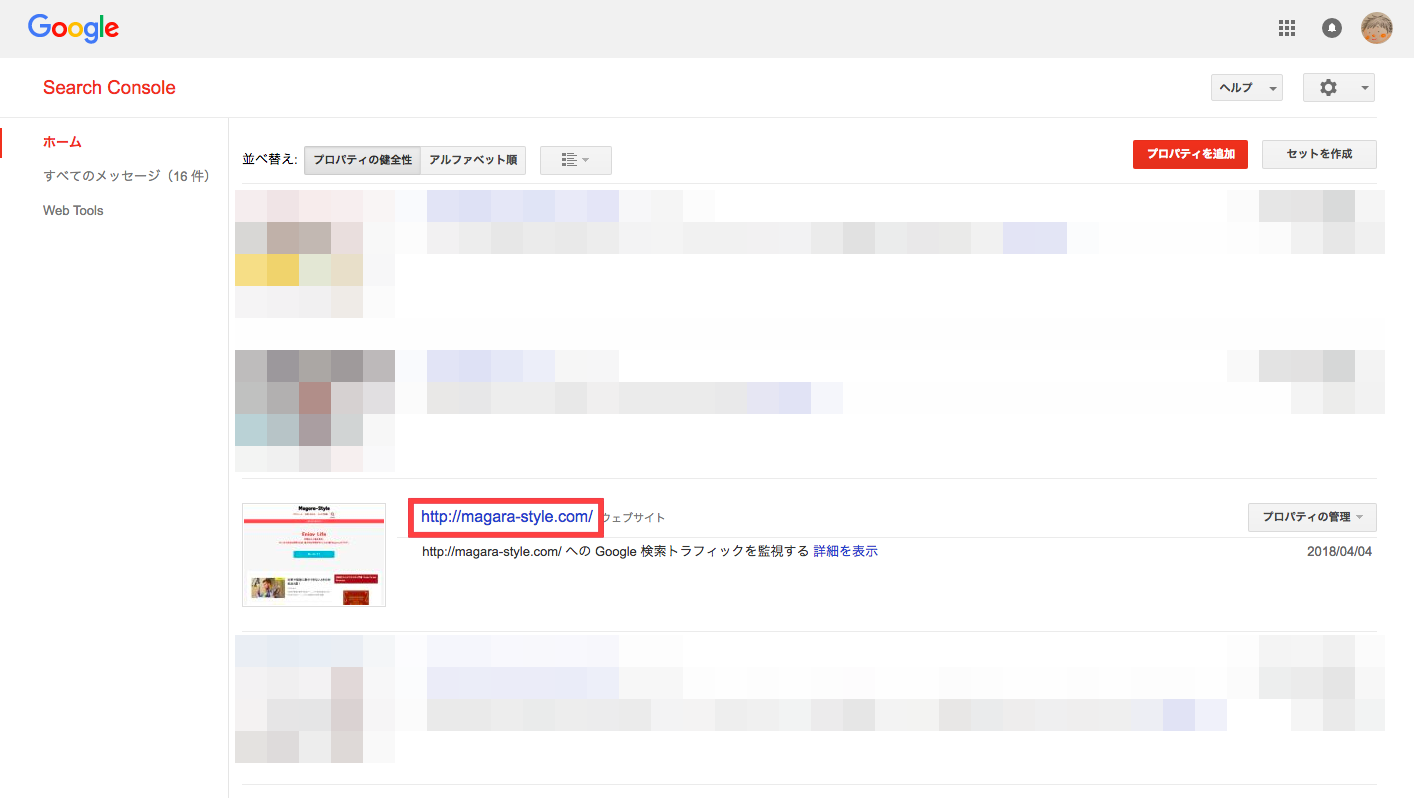
ホーム画面が表示されましたら、画面左側メニューの「クロール」をクリックしてください。
プルダウンが開きますので、その中から「Fetch as Google」を選択しましょう。

すると、このような画面が表示されます。
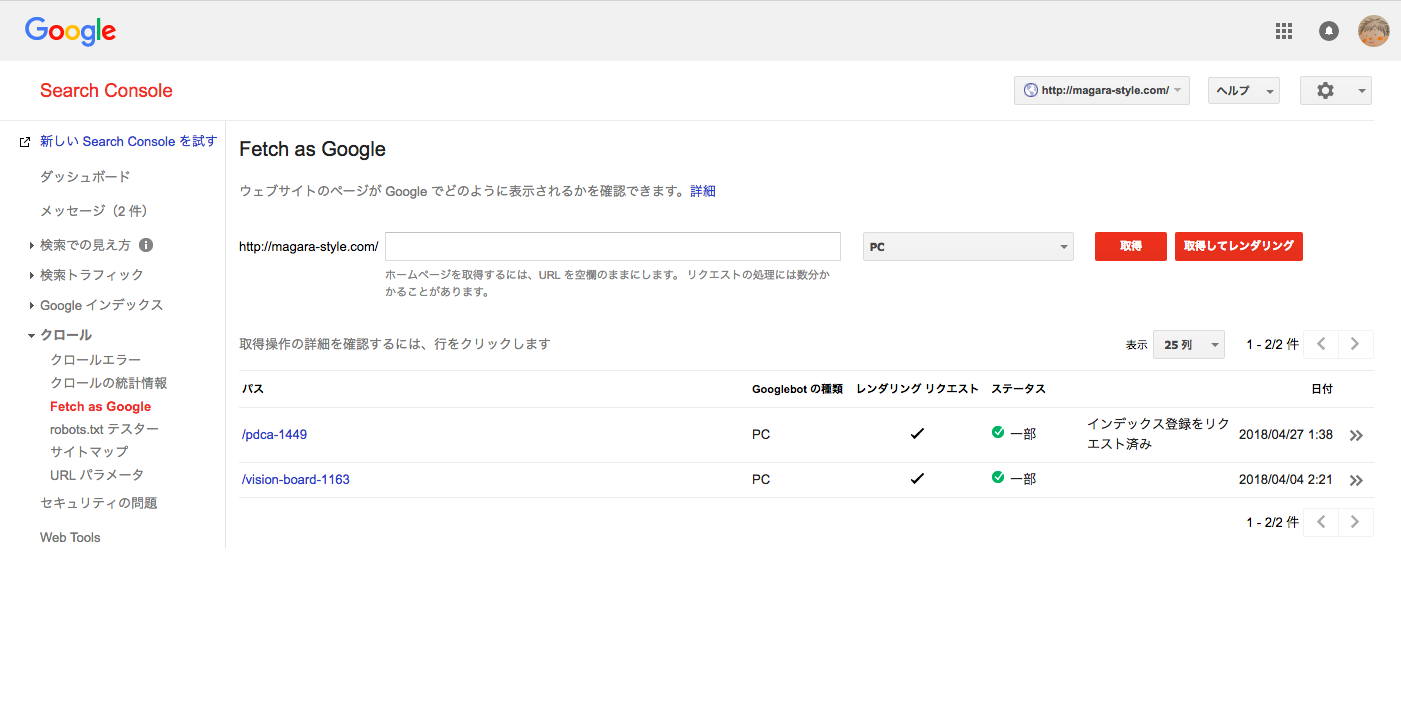
続いて、赤枠で囲っているところにインデックスさせたい記事のパーマリンクを入力します。
※パーマリンク=当記事(下の画像)でいう「fetch-1504」です。
入力できましたら「取得」ボタンをクリックしましょう。
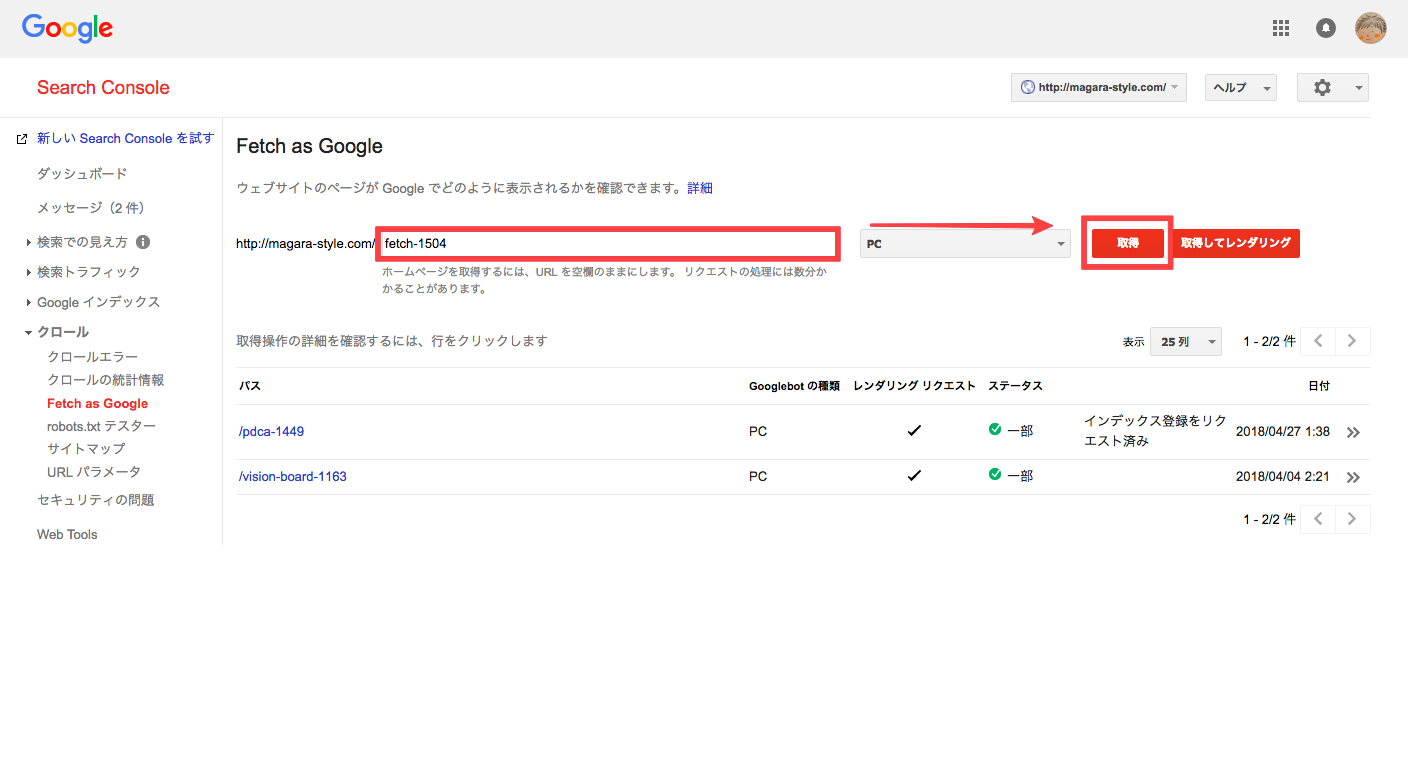
すると、入力したURLの行が追加されます。
「インデックス登録をリクエスト」をクリックしましょう。
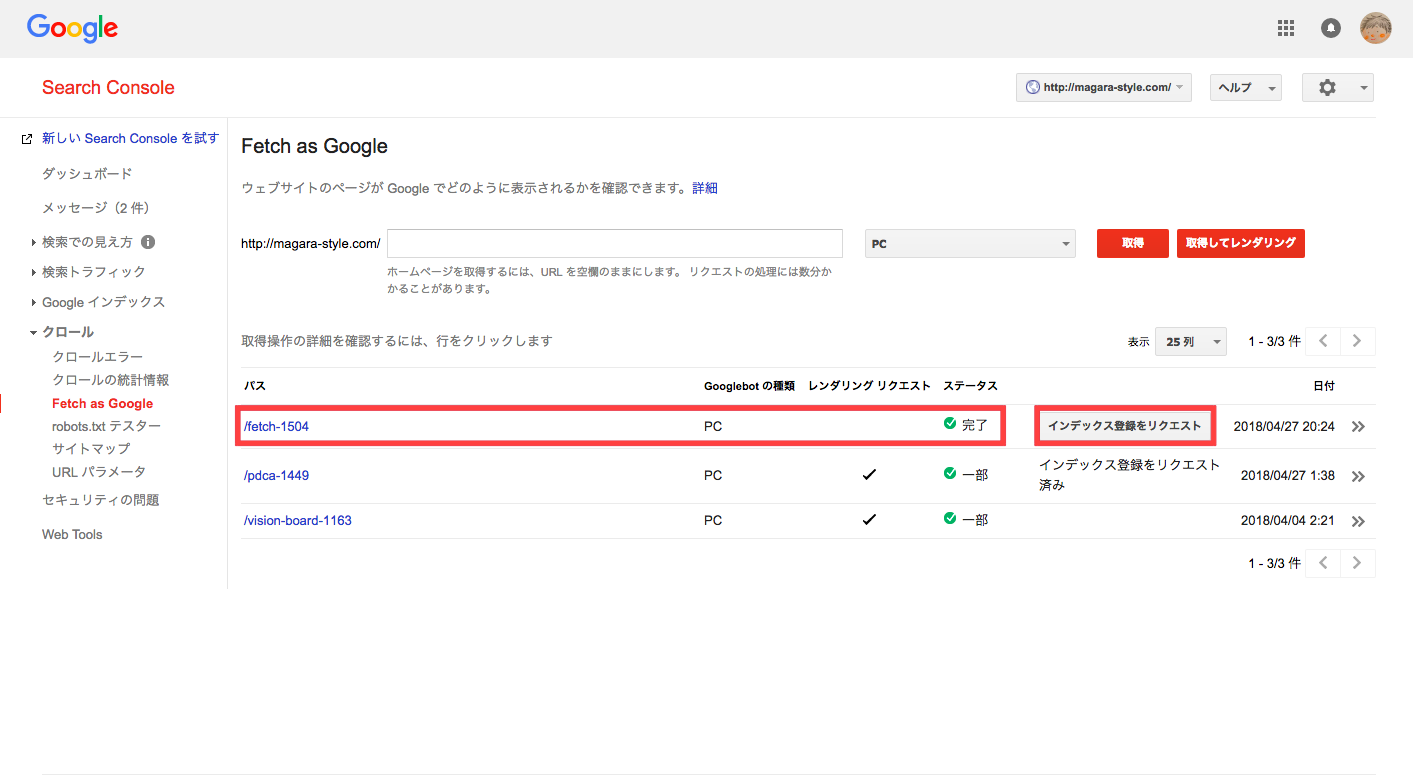
そうすると、以下のポップアップが表示されます。
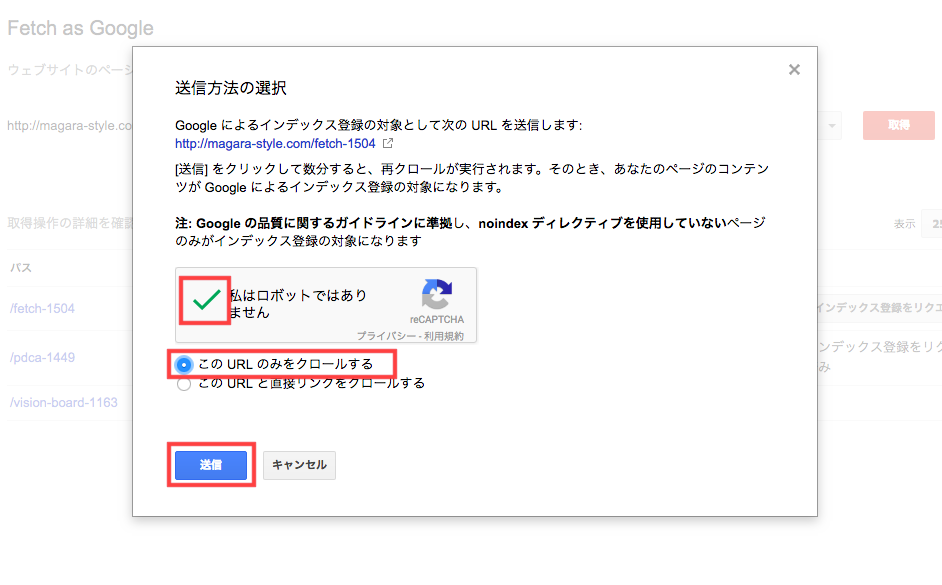
「私はロボットではありません」にチェックを入れて、「このURLのみをクロールする」を選択。
「送信」ボタンをクリックしましょう。
これで、Fetch as Googleを使った記事のインデックスを早める作業は完了です。
尚、これはあくまで記事のインデックスを”早める”作業。
この作業をしたからといって、必ず数分で記事がインデックスされるというわけではありません。
ですが、作業を行う事で早くなりますので記事を書く毎に行うようにしましょう。
まとめ 〜Fetch as Googleの利用回数制限について〜
実は、Fetch as Googleの機能には回数制限があります。
今回お教えした「個別URLのインデックスを早める作業」については、1日10件まで=1ヶ月300件までとなっています。
ただ、1日に10件とか、1ヶ月にブログを300記事更新なんてやろうと思っても出来ないですよね。
そのため、上限は特に気にしなくて大丈夫です。
ガンガン記事を書いて、沢山インデックスさせていきましょう。
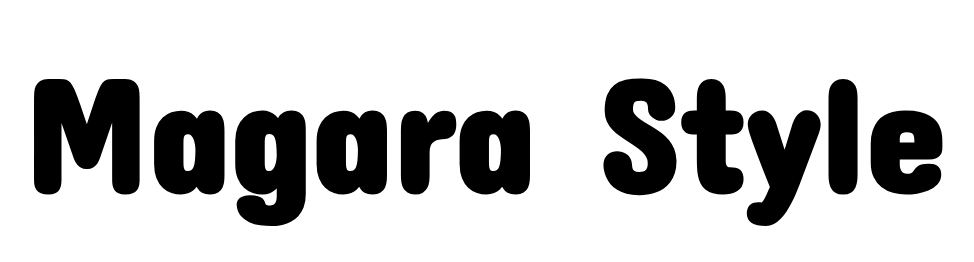
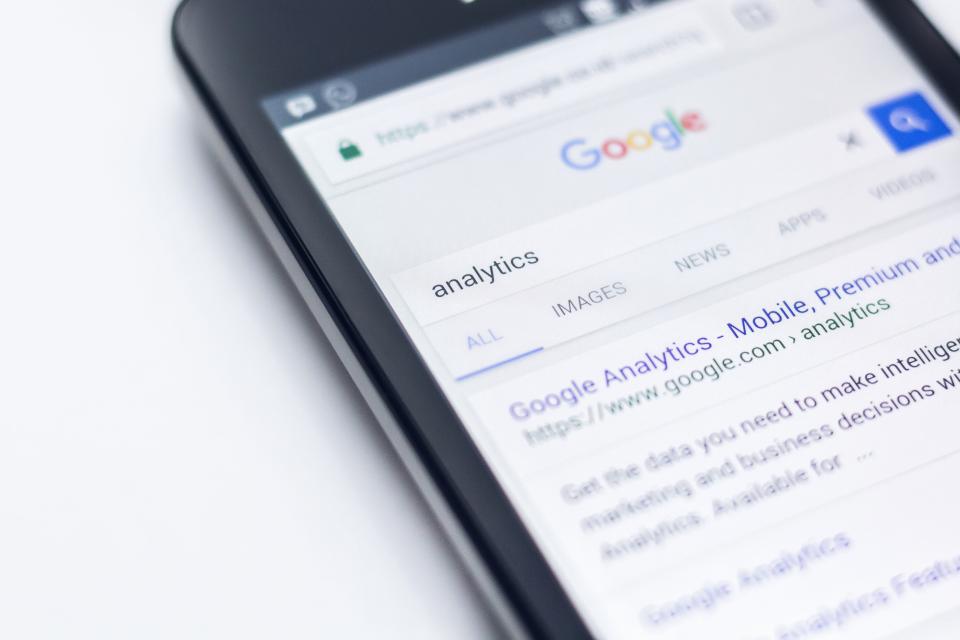
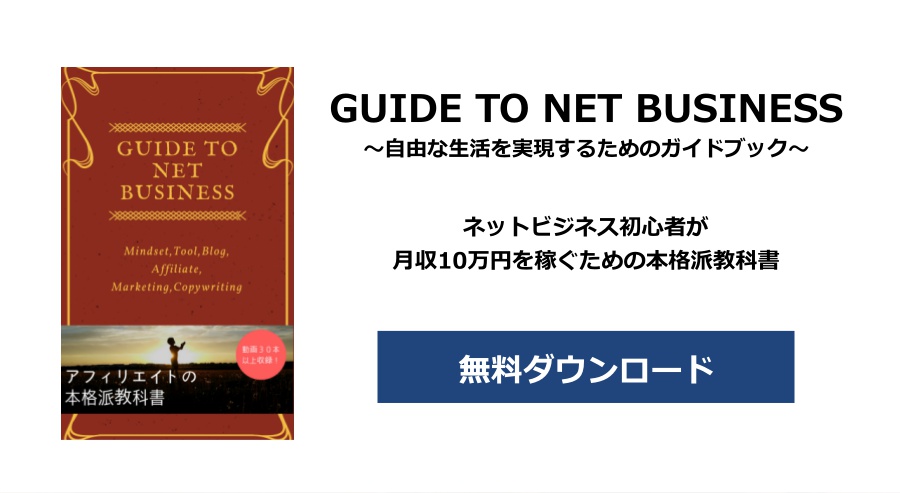






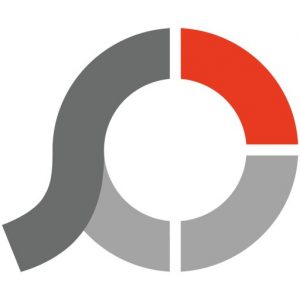
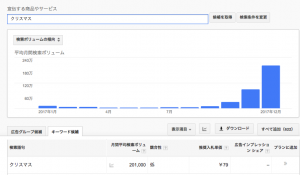
コメント